如何把证件照制作成素描效果
1、首先启动Photoshop cs5应用程序,打开一张证件照片。

2、复制背景图层得到图层1,执行图像-调整-去色命令,查看效果。
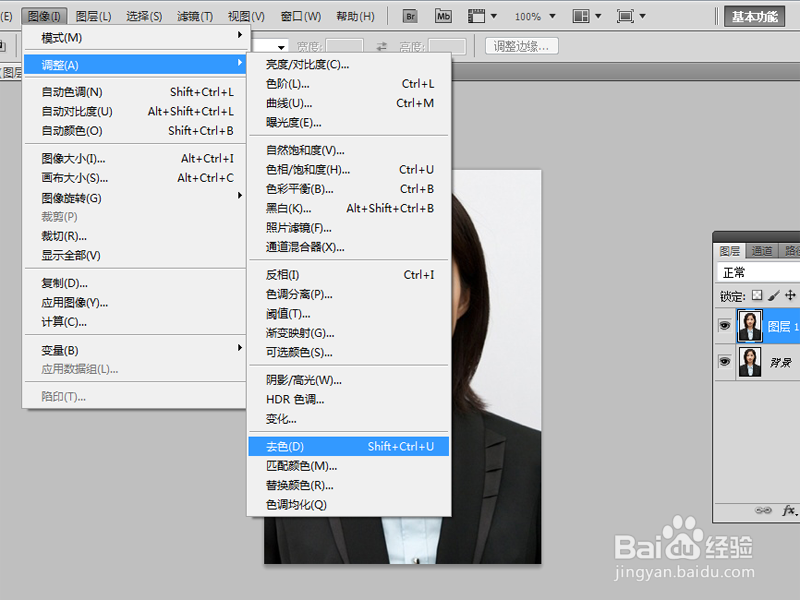
3、复制图层1得到图层1副本,执行图像-调整-反相命令。
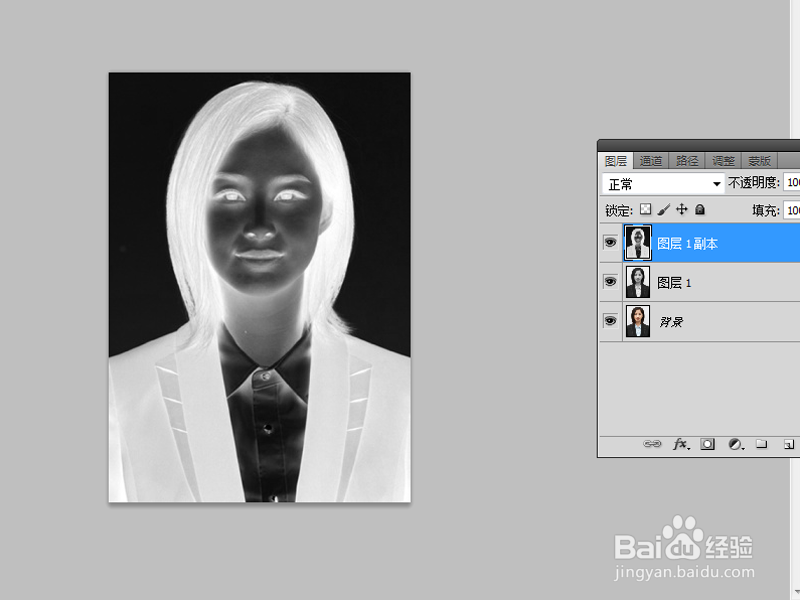
4、修改图层1副本的混合模式为颜色减淡,执行滤镜-其他-最小值命令,设置半径为1像素。

5、调出图层1副本的图层样式对话框,按住alt键拖拽下一图层,点击确定按钮。

6、接着点击图层面板中添加矢量蒙版,为图层1副本添加蒙版,执行滤镜-其他-添加杂色命令,设置半径为10像素。
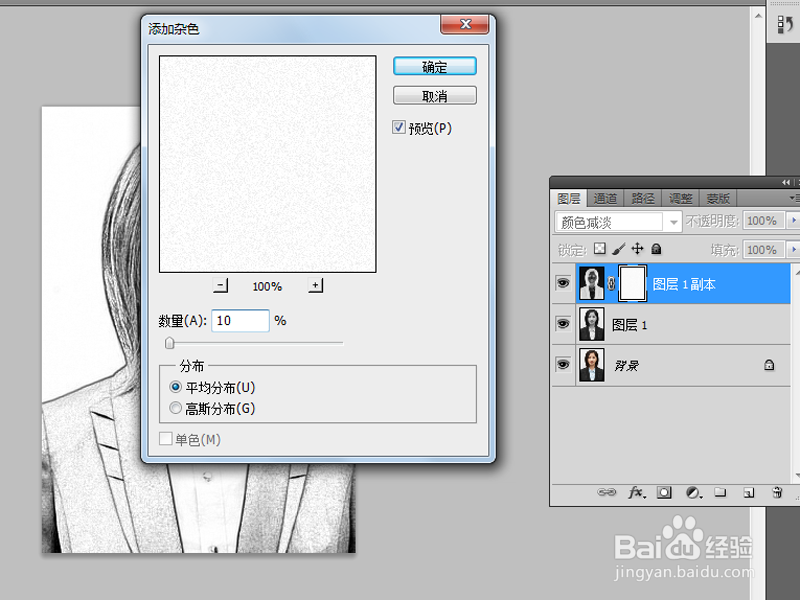
7、执行滤镜-模糊-动感模糊命令,设置角度我45,距离为40,点击确定按钮,执行ctrl+s组合键将文件保存即可。

声明:本网站引用、摘录或转载内容仅供网站访问者交流或参考,不代表本站立场,如存在版权或非法内容,请联系站长删除,联系邮箱:site.kefu@qq.com。
阅读量:182
阅读量:58
阅读量:80
阅读量:58
阅读量:120